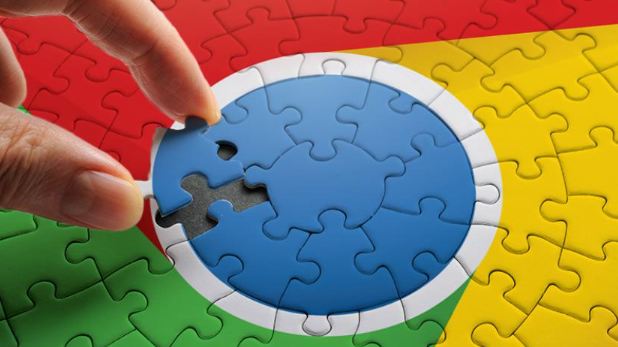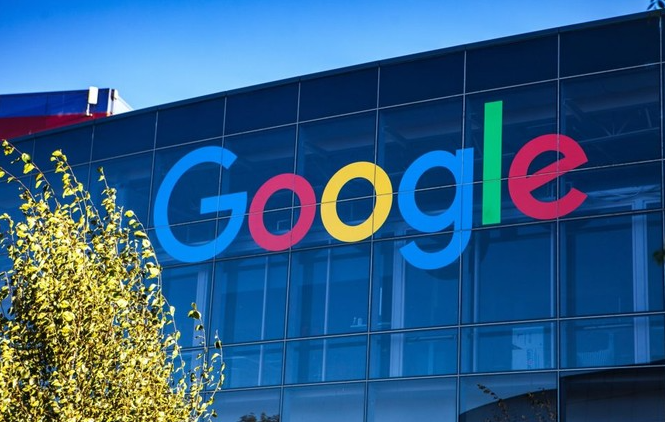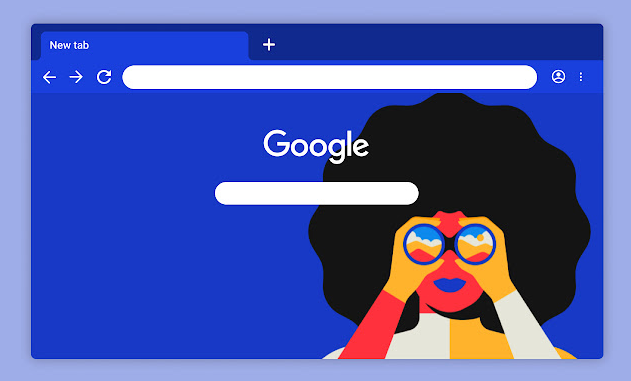当前位置:
首页 > 谷歌浏览器密码管理及安全设置
谷歌浏览器密码管理及安全设置
时间:2025年07月31日
来源:谷歌浏览器官网
详情介绍
1. 打开浏览器
- 在电脑桌面上找到谷歌浏览器图标,双击打开。
2. 进入设置
- 点击浏览器右上角的三个点(更多)图标,从下拉菜单中选择“设置”。
3. 找到启动时选项
- 在设置页面,向下滚动找到“自动填充”部分并点击展开。
4. 启用/禁用密码保存
- 在“自动填充”部分中,找到“密码”选项并点击。看到一个开关按钮,点击它可以启用或禁用“自动提供保存密码”的功能。若希望Chrome自动保存密码,确保此开关处于开启状态;若担心安全问题,可选择关闭此功能。
5. 添加新密码
- 要添加新密码,点击“添加”按钮。输入网站的URL、用户名和密码,然后点击“保存”。现在,每当您访问该网站时,谷歌浏览器都会自动填充登录凭据。
6. 查看具体密码
- 在密码列表中找到想要查看的网站,点击该网站对应的条目,然后点击眼睛图标可以显示密码。注意,可能需要输入Windows账户密码或使用其他方式验证身份,以确保是本人操作。
7. 编辑或删除密码
- 如果需要对已保存的密码进行编辑,比如修改密码或者更新用户名,在查看密码详情的页面中,直接点击“编辑”按钮,然后输入新的信息即可完成修改。若不再需要某个网站的密码保存记录,可以点击“删除”按钮,系统同样会要求你进行身份验证,确认后即可将该条记录删除。
8. 生成安全密码
- 为了提高密码的安全性,你还可以使用谷歌浏览器提供的密码生成器功能。在注册新账号或修改密码时,当密码输入框出现,你可以在右侧看到一个钥匙图标,点击它,浏览器会自动为你生成一个强密码,你可以根据需要选择是否使用这个生成的密码。
9. 定期检查密码安全性
- 另外,建议你定期检查已保存密码的安全性。在“密码”页面中,点击“检查密码”按钮,谷歌浏览器会对已保存的密码进行分析,找出可能存在安全风险的密码,并提供相应的修改建议。按照提示进行操作,可以有效提升你的密码安全性。
请根据实际情况选择适合的操作方式,并定期备份重要数据以防丢失。

1. 打开浏览器
- 在电脑桌面上找到谷歌浏览器图标,双击打开。
2. 进入设置
- 点击浏览器右上角的三个点(更多)图标,从下拉菜单中选择“设置”。
3. 找到启动时选项
- 在设置页面,向下滚动找到“自动填充”部分并点击展开。
4. 启用/禁用密码保存
- 在“自动填充”部分中,找到“密码”选项并点击。看到一个开关按钮,点击它可以启用或禁用“自动提供保存密码”的功能。若希望Chrome自动保存密码,确保此开关处于开启状态;若担心安全问题,可选择关闭此功能。
5. 添加新密码
- 要添加新密码,点击“添加”按钮。输入网站的URL、用户名和密码,然后点击“保存”。现在,每当您访问该网站时,谷歌浏览器都会自动填充登录凭据。
6. 查看具体密码
- 在密码列表中找到想要查看的网站,点击该网站对应的条目,然后点击眼睛图标可以显示密码。注意,可能需要输入Windows账户密码或使用其他方式验证身份,以确保是本人操作。
7. 编辑或删除密码
- 如果需要对已保存的密码进行编辑,比如修改密码或者更新用户名,在查看密码详情的页面中,直接点击“编辑”按钮,然后输入新的信息即可完成修改。若不再需要某个网站的密码保存记录,可以点击“删除”按钮,系统同样会要求你进行身份验证,确认后即可将该条记录删除。
8. 生成安全密码
- 为了提高密码的安全性,你还可以使用谷歌浏览器提供的密码生成器功能。在注册新账号或修改密码时,当密码输入框出现,你可以在右侧看到一个钥匙图标,点击它,浏览器会自动为你生成一个强密码,你可以根据需要选择是否使用这个生成的密码。
9. 定期检查密码安全性
- 另外,建议你定期检查已保存密码的安全性。在“密码”页面中,点击“检查密码”按钮,谷歌浏览器会对已保存的密码进行分析,找出可能存在安全风险的密码,并提供相应的修改建议。按照提示进行操作,可以有效提升你的密码安全性。
请根据实际情况选择适合的操作方式,并定期备份重要数据以防丢失。